从其他账户注册数据目录
您可以使用 Athena 的跨账户 Amazon Glue 目录功能来从您自己的账户以外的账户注册 Amazon Glue 目录。在您为 Amazon Glue 配置所需的 IAM 权限并将目录注册为 Athena DataCatalog 资源后,您可以使用 Athena 运行跨账户查询。有关配置所需权限的信息,请参阅 配置 Amazon Glue 数据目录的跨账户存取。
以下过程说明如何使用 Athena 将 Amazon Glue Data Catalog 在不属于您的 Amazon Web Services 账户中配置为数据来源。
从控制台注册
-
请按 配置 Amazon Glue 数据目录的跨账户存取 中的步骤操作,以确保您有权查询其他账户中的数据目录。
从 https://console.aws.amazon.com/athena/
打开 Athena 控制台。 如果控制台导航窗格不可见,请选择左侧的扩展菜单。
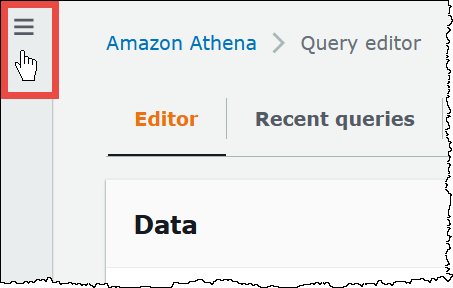
-
选择数据来源和目录。
-
选择右上角的 Connect data source(连接数据来源)。
-
在 Choose a data source(选择数据来源)页面上,对于Data sources(数据来源),选择 S3 - Amazon Glue Data Catalog,然后选择 Next(下一步)。
-
在输入数据来源详细信息页面的 Amazon Glue Data Catalog 部分中,对于选择 Amazon Glue Data Catalog,选择 Amazon Glue Data Catalog 中的其他账户。
-
对于 Data source details(数据源详细信息),提供以下信息:
-
Data source name(数据源名称)– 输入要在 SQL 查询中使用的名称,以引用其他账户中的数据目录。
-
Description(描述)–(可选)输入其他账户中数据目录的描述。
-
Catalog ID(目录编号)– 输入数据目录所属账户的 12 位 Amazon Web Services 账户 ID。Amazon Web Services 账户 ID 即是目录 ID。
-
-
(可选)对于 Tags(标签),输入要与数据源关联的键-值对。有关标签的更多信息,请参阅 标记 Athena 资源。
-
选择下一步。
-
在 Review and create(审核和创建)页面中,检查数据来源的详细信息,然后选择 Create data source(创建数据来源)。Data source details(数据来源详细信息)页面列出了所注册数据目录的数据库和标签。
-
选择数据来源和目录。您注册的数据目录在 Data source name(数据来源名称)列中列出。
-
要查看或编辑有关数据目录的信息,请选择该目录,然后选择Actions(操作)、Edit(编辑)。
-
要删除新数据目录,请选择该目录,然后选择 Actions(操作)、Delete(删除)。
使用 API 操作进行注册
-
以下
CreateDataCatalog请求正文为跨账户访问注册了 Amazon Glue 目录:# Example CreateDataCatalog request to register a cross-account Glue catalog: { "Description": "Cross-account Glue catalog", "Name": "ownerCatalog", "Parameters": {"catalog-id" : "<catalogid>" # Owner's account ID }, "Type": "GLUE" } -
以下示例代码使用 Java 客户端创建
DataCatalog对象。# Sample code to create the DataCatalog through Java client CreateDataCatalogRequest request = new CreateDataCatalogRequest() .withName("ownerCatalog") .withType(DataCatalogType.GLUE) .withParameters(ImmutableMap.of("catalog-id", "<catalogid>")); athenaClient.createDataCatalog(request);完成这些步骤后,借入者应会在调用 ListDataCatalogs API 操作时看到
ownerCatalog
使用 Amazon CLI 进行注册
使用以下示例 CLI 命令从另一个账户注册 Amazon Glue Data Catalog
aws athena create-data-catalog \ --name cross_account_catalog \ --type GLUE \ --description "Cross Account Catalog" \ --parameters catalog-id=<catalogid>
有关更多信息,请参阅 Amazon 大数据博客中的使用 Amazon Athena 查询跨账户 Amazon Glue Data Catalog